给大屏手机一个单手操作的机会
出色的触控体验是新时代智能手机的精髓所在,用户通过触控操作在大屏幕智能手机上能获得传统键盘机无法给予的触控体验,但是过大的屏幕让用户单手操作手机成为不可能,虽然vivo、三星、华为等厂商为用户添加了单手操作的功能,但这样的处理方式仅满足用户在拨号、短信输入以及简单操作时的要求。而想要真正实现单手操作,我们还需要类似AssistiveTouch那样具有丰富功能的单手操作工具,通过悬浮在桌面上的快捷键实现返回、Home、锁屏甚至开启各种应用的操作。
不过Android原生系统并没有AssistiveTouch功能,想要获得上述单手快捷操作,我们需要第三方工具的配合,将它们与系统融合在一起后实现快捷的单手操作。
桌面快手
如果说到与AssistiveTouch功能最相近的桌面辅助操控应用,那就非Easy Touch莫属了。它在形态上与AssistiveTouch非常相近。我们只需要在其设置界面中勾选“显示悬浮按钮”即可开启桌面辅助按钮。浮现在系统桌面上的圆形按钮可在屏幕上随意拖动。
点触悬浮在桌面上的按钮,屏幕正中会弹出黑色半透明功能菜单,菜单囊括了用户常用的常用、锁屏、通知栏、电话、相机以及系统功能按键等8个选项,触摸屏幕任意位置就能实现关闭菜单的操作。通过“常用”选项开启的快捷应用选择窗口算是笔者使用Easy Touch频率最高的窗口,我们可以通过环绕在窗口的八枚白色虚线框来添加平日使用程度最高的应用。Easy Touch的辅助操作界面并不局限于一个操作界面,向左滑动可切换至Easy Touch的工具箱、设置窗格,通过此界面我们能实现屏幕亮度、自动旋转、手电筒、情景模式、蓝牙、GPS、Wifi、移动网络开关等功能项的调整。

在EasyTouch设置界面里用户可自行设置悬浮在桌面圆点
一般来说,普通用户使用第一页辅助操作选项就足够了。锁屏、返回、主屏都是应用率较高的按钮。想要激活锁屏功能,我们需要在设备管理器中将其激活,激活后的Easy Touch便不能通过常规的卸载方式进行删除,需要取消激活才能卸载,我们在设置中依次选择“设置/位置和安全/设备管理器”取消EasyTouch激活。如果,设置选项中没有此选择,那我们可以通过应用内置的帮助项来删除。

Easy Touch提供的快捷操作按键均能通过设置选项进行更改

“锁屏”项能大大减少按实体电源键的次数,它在某种程度上解决了顶部电源键尴尬位置
Easy Dot在的功能上与Easy Touch相类似,操作方式也相仿,用户可根据自己的喜好来选择安装。
开始菜单
说到桌面工具,快捷应用启动与切换是少不了的,多应用切换工具虽然在功能上不及类AssistiveTouch的桌面工具,但这类应用在使用上同样也能为用户带来出色的触控体验。Swapps是小编现目前使用过的应用切换窗口中比较出色的一款了,它的交互界面简洁并能通过自定义修改,鉴于应用拥有这样的特性,我们把Swapps称为Android系统的开始菜单毫不为过。
下载并安装应用后,在屏幕左侧边缘向内滑会开启隐藏的应用导航栏。在这条导航栏中,除了“最近使用的App”外,在我的最爱中还为用户准备了3个常用应用窗口图标,用户可以点触添加应用以及快捷方式,如果需要替换应用长按应用图标即可编辑。对于缺少功能性选项的Swapps,用户可以通过市场下载“一键锁屏”、“主屏幕”等应用并添加在我的最爱一栏同样能实现桌面聚合所具有的功能型选项。Swapps在设置自由度非常高,用户可以进入设置界面将它的触发操作修改为向左或向右滑动触发,并且导航栏的长宽也可以自由调整(付费版功能)。Swapps作为功能型的应用在UI界面设计上有不错的表现,整体比较精细,比EasyTouch更能节约桌面空间。
对于无论是快捷开启应用还是快速启动手机功能,Swapps与EasyTouch在都能在Android智能手机上实现,只不过是在使用的方向上有一定的区别,不过笔者这种对桌面空间要求较高的强迫症用户来说,可隐藏的Swapps要比EasyTouch更可爱一些,建议用户配合系统默认的电源控制插件使用,从而实现快捷单手操作。

安装应用后,用户需要进入Swapps的通用设置界面中勾选“启动Swapps”

建议用户不要更改热点区域设置,Swapps的触发位已经非常出色了
Flyme 圆点
不断进步的Flyme系统随着魅族手机屏幕尺寸逐渐增加,也针对大屏幕单手操作进行了改进,自Flyme 4.1起,系统新增了“悬浮球”功能。Flyme悬浮球功能和其他辅助快捷操作按钮的设计思路完全不同,点击悬浮球直接进行操作,不会展开二级页面,仅仅就是一个小圆点开关而已。悬浮球在系统设置中无法调试,功能也是处于限定状态,用户无法自定义。
悬浮球在操作上能为用户提供一定的单手快捷操作,单击为返回,双击是全屏下拉悬停,在球上向下滑是展开通知栏,左右滑动则可切换最近使用的应用。虽然它能为一部分用户提供单手操作手机的操作,但过于简单的功能并不能让使用魅族手机的用户满意,专为Flyme系统开发的悬浮菜单Pro就很好地解决了大屏魅族手机的单手操作问题。
悬浮菜单Pro与Easy Touch非常相似,第一次开启应用后,需要进入系统设备管理器中激活才能开启它的锁屏功能。如果我们将它看作是另一个Easy Touch却是大错特错。这款辅助工具除了悬浮菜单外,用好其内置的部分手势操作也能让用户的单手操作变得更加流畅。
首次激活悬浮菜单后,系统会弹出默认的操作方式。点击悬浮按钮就能打开辅助操作菜单,返回、Home键、锁屏、静音均是用户常用的功能。虽然没有其他多余的操作,但我们可以通过Flyme系统特有的手势操作来进行补充。长按“Home”锁屏、暗屏时向上滑动解锁手机、亮屏时向上滑动开启任务管理器等等都是出色的单手操作方式。
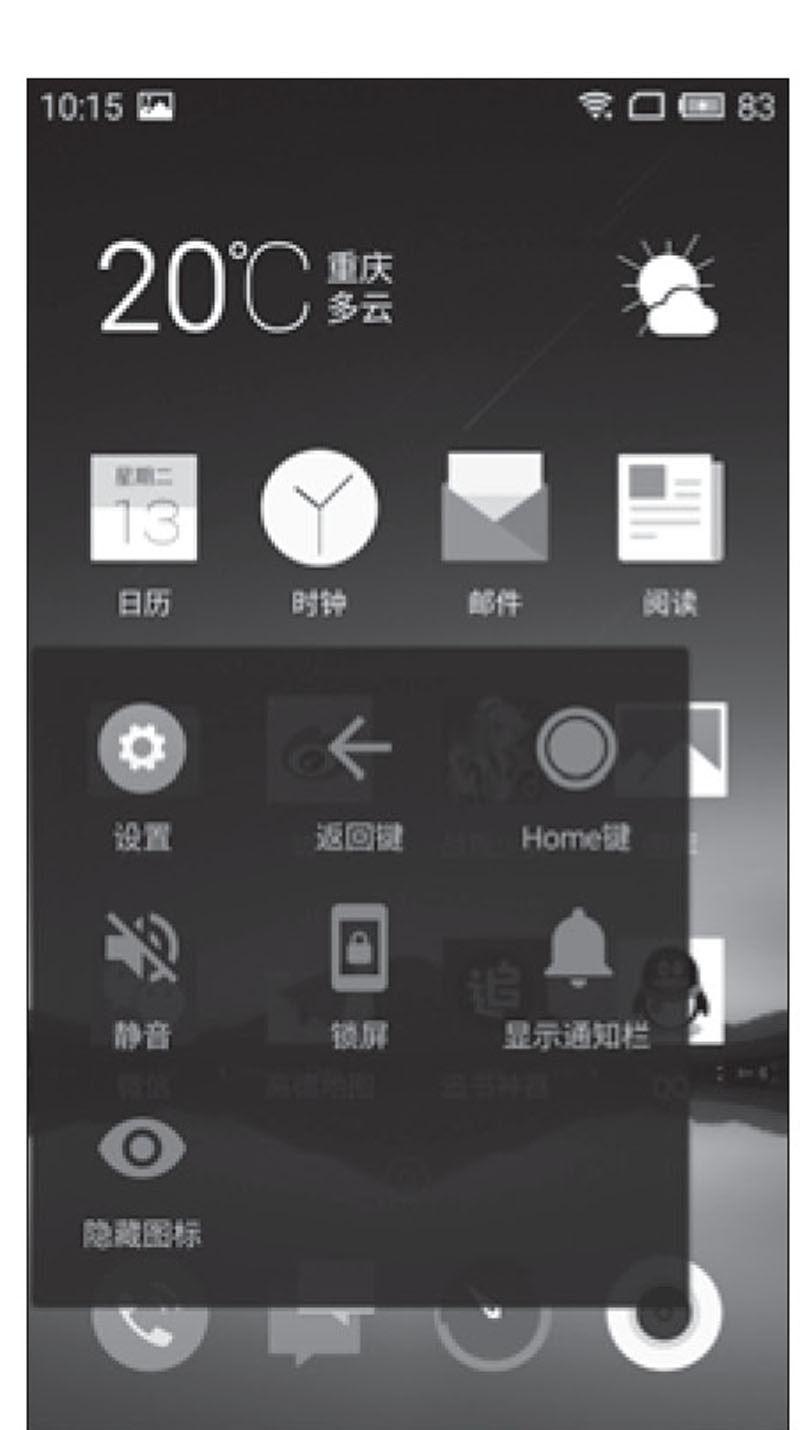
应用提供的默认设置提示菜单能帮助用户快速入门
智能手机单手操作的多元化
智能手机在大屏化的道路上不断前行,而厂商们则在如何单手操作智能手机上脑洞大开。最早vivo Xplay展示的单手操作模式,给用户展示出了全新的操作模式,它将5.7英寸屏幕通过缩放变为4.0英寸屏幕显示,来实现用户的单手操作,虽然缩放的界面具有一定的便利性,但易误触成为笔者放弃使用它的主要原因。Vivo这种单手操作模式给不少厂商带来了启发,小米在5.5英寸屏幕的红米手机上也采用了这种单手操作的模式。可见,缩放的方式在单手操作时能带来流畅的操作。
虽然,iOS系统有AssistiveTouch,但苹果还是在iPhone 6/iPhone 6 Plus上引入了Reachability功能,连续两次轻触Home键,屏幕中的软件界面会整体下滑,以方便用户点击到界面上方的区域。并且将一直位于手机顶部的电源键移至右侧,让用户在单手操作时方便地开启或锁定屏幕。
其实通过屏幕中的软件界面整体下滑,以方便用户单手操作的解决方案并不是最早出现在iOS上,早在2014年魅族“悬浮球”和锤子的下拉悬停功能就已实现这一功能。锤子ROM实现此功能的方式比双击悬浮球更加有趣,使用大拇指以较大面积皮肤接触手机屏幕,再往下拉即可实现界面的整体下滑。
除了上述厂商,华为、联想等国产手机,都有相关的单手操作优化设计。比如,华为手机Mate7,开启单手操作模式之后,可以通过重力感应,判断用户是用左手还是右手在操作,然后变化界面向左或向右倾斜。
虽然,不少厂商都不遗余力地开发着单手操作模式,但他们都很难给用户一个满意的答案,缩放式单手操作容易出现误触,下拉悬停的方式仅仅局限于点击屏幕顶端的应用图标,而华为手机Mate7的触发机制更加蛋疼,成功率不够高则是它致命的缺陷,而小米所提供的边缘触控,在操作时会让用户更加的抓狂,有时连续点击系统都不会给出对应的操作。

将大屏幕缩放来获得单手操作的方式的操作体验不算出色
屏幕尺寸成为用户判断手机优劣的一项重要参数,大屏幕也是整个行业的趋势,即便是“骄傲”的苹果公司也不得不迎合这个趋势。不过手机作为一个便携移动设备,其易用性远比屏幕、外观重要得多,大屏幕的手机如何更好地实现单手操作是各大手机厂商迫切需要解决的问题,希望下一次出现在用户面前的单手操作不再是噱头大于实用。

